Preguntas Frecuentes
¿Cuáles son las diferencias entre el Modo Examen y GeoGebra?
Cuando el  Modo Examen es seleccionado, se producen los siguientes cambios:
Barra de Herramientas
Modo Examen es seleccionado, se producen los siguientes cambios:
Barra de Herramientas
 Modo Examen es seleccionado, se producen los siguientes cambios:
Barra de Herramientas
Modo Examen es seleccionado, se producen los siguientes cambios:
Barra de Herramientas
- El
 Modo Examen se abre en modo pantalla completa.
Modo Examen se abre en modo pantalla completa. - El color de la Barra de Herramientas cambia a azul.
- El icono de
 Registro de Examen aparece en la Barra de Herramientas, permitiendo el acceso a los detalle en cualquier momento.
Registro de Examen aparece en la Barra de Herramientas, permitiendo el acceso a los detalle en cualquier momento. - Dependiendo de la configuración seleccionada las Vistas CAS y/o 3D son desactivadas, lo cual es indicado en la Barra de Herramientas.
- Las herramientas
 Texto e
Texto e  Imagen son desactivadas.
Imagen son desactivadas.
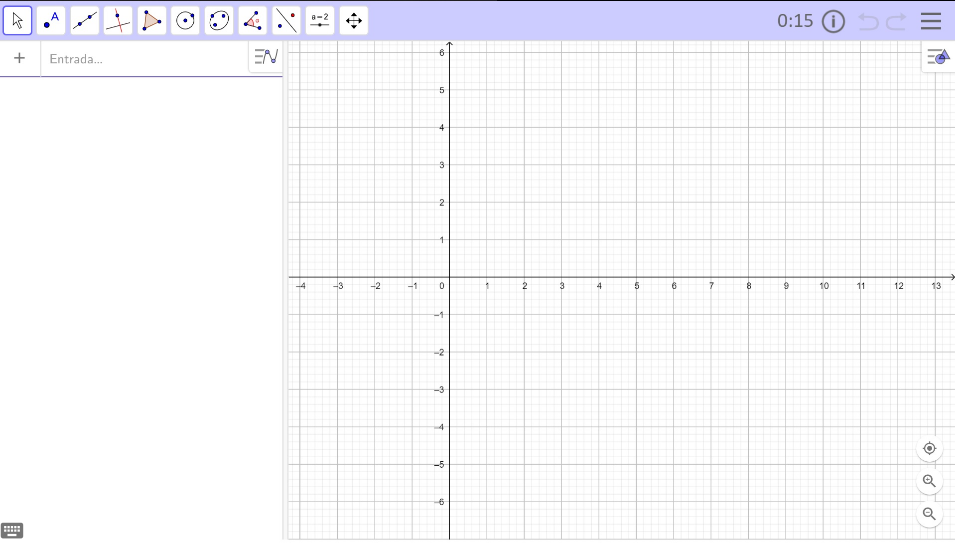
Menú
 Modo Examen está activado. Sin embargo, todas las funcionalidades se reactivan cuando el usuario abandona el Examen.
Modo Examen está activado. Sin embargo, todas las funcionalidades se reactivan cuando el usuario abandona el Examen.
- Todas la opciones del menú
 Archivo están desactivadas (p.ej. los estudiantes no pueden abrir un nuevo o ya existente archivo, guardar, compartir, imprimir o exportar su trabajos durante el examen)
Archivo están desactivadas (p.ej. los estudiantes no pueden abrir un nuevo o ya existente archivo, guardar, compartir, imprimir o exportar su trabajos durante el examen) - Una nueva opción,
 Abandonar modo Examen se muestra en el menú
Abandonar modo Examen se muestra en el menú  Archivo.
Archivo. - El menú
 Configuración no permite
Configuración no permite  Guardar la configuración mientras el
Guardar la configuración mientras el  Modo Examen está activado.
Modo Examen está activado. - El menú
 Herramientas no ofrece la opción
Herramientas no ofrece la opción  Confección de barra personal.
Confección de barra personal. - Cuando el
 Modo Examen es activado, los usuarios no tienen acceso a sus
Modo Examen es activado, los usuarios no tienen acceso a sus  cuentas personales en la plataforma para Materiales de GeoGebra.
cuentas personales en la plataforma para Materiales de GeoGebra. - El menú
 Ayuda está desactivado.
Ayuda está desactivado.
 Modo Examen está activado. Sin embargo, todas las funcionalidades se reactivan cuando el usuario abandona el Examen.
Modo Examen está activado. Sin embargo, todas las funcionalidades se reactivan cuando el usuario abandona el Examen. 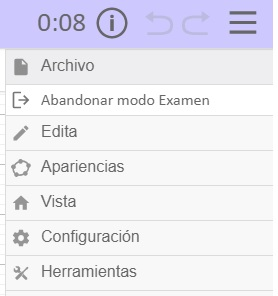
¿Cómo puedo restringir las funcionalidades?
Luego de seleccionar el  Modo Examen en el menú
Modo Examen en el menú  Apariencias, los estudiantes, antes de comenzar el examen, pueden desmarcar las Vistas que no están permitidas durante el examen (p.ej. Vista CAS, Vista 3D).
Nota: Las características desactivadas se muestran en la Barra de Herramientas, lo que facilita al docente comprobar si todos los estudiantes están trabajando con la misma configuración.
Apariencias, los estudiantes, antes de comenzar el examen, pueden desmarcar las Vistas que no están permitidas durante el examen (p.ej. Vista CAS, Vista 3D).
Nota: Las características desactivadas se muestran en la Barra de Herramientas, lo que facilita al docente comprobar si todos los estudiantes están trabajando con la misma configuración.
 Modo Examen en el menú
Modo Examen en el menú  Apariencias, los estudiantes, antes de comenzar el examen, pueden desmarcar las Vistas que no están permitidas durante el examen (p.ej. Vista CAS, Vista 3D).
Nota: Las características desactivadas se muestran en la Barra de Herramientas, lo que facilita al docente comprobar si todos los estudiantes están trabajando con la misma configuración.
Apariencias, los estudiantes, antes de comenzar el examen, pueden desmarcar las Vistas que no están permitidas durante el examen (p.ej. Vista CAS, Vista 3D).
Nota: Las características desactivadas se muestran en la Barra de Herramientas, lo que facilita al docente comprobar si todos los estudiantes están trabajando con la misma configuración. 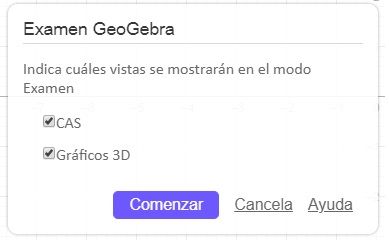

¿Cómo puedo verificar si la ventana del examen se ha abandonado durante el examen?
Si el estudiante abandona, por cualquier razón, la pantalla del  Modo Examen (p.ej. abandona el modo pantalla completa, selecciona otra pestaña del navegador, inicia otro software), se activa una alerta visual:
Modo Examen (p.ej. abandona el modo pantalla completa, selecciona otra pestaña del navegador, inicia otro software), se activa una alerta visual:
 Modo Examen (p.ej. abandona el modo pantalla completa, selecciona otra pestaña del navegador, inicia otro software), se activa una alerta visual:
Modo Examen (p.ej. abandona el modo pantalla completa, selecciona otra pestaña del navegador, inicia otro software), se activa una alerta visual:
- La Barra de Herramientas se vuelve roja, haciendo inmediatamente obvio que el estudiante abandonó la pantalla del
 Modo Examen
Modo Examen

- El abandono de la ventana de Examen es documentado en el Registro de Examen, que indica el momento exacto del abandono.
- El reingreso a la ventana de Examen también es documentado en el Registro de Examen, permitiendo revisar cuanto tiempo se estuvo fuera de la ventana de Examen.
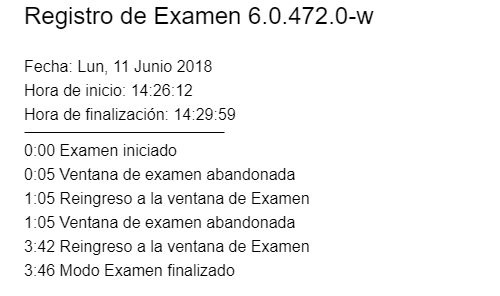
¿Qué sucede si alguien accidentalmente abandona el Modo Examen?
Es posible que un estudiante abandone accidentalmente la ventana de Examen durante el examen, lo cual activará la alerta visual y será registrado en el Registro de Examen. Recomendamos hablar sobre este tipo de eventos antes del examen y hacerles saber cómo a ti, como docente, te gustaría manejar la situación.
Ejemplo: Pídele a tus estudiantes que accidentalmente abandonaron la ventana de Examen que regresen tan pronto como sea posible, lo que sera documentado en el Registro de Examen. Además, le puedes pedir que te avisen inmediatamente de su error.
¿Por qué no es posible guardar archivos durante el Modo Examen?
 Modo Examen ha sido desarrollado para ser usado durante pruebas escritas, como una calculadora gráfica o de bolsillo. Debido a las diferentes restricciones para exámenes respaldados por computadora en los países de origen de nuestra comunidad internacional de usuarios, decidimos proporcionar una versión básica del Modo Examen que pueda ser usado en tantos países como sea posible.
Las futuras versiones del
Modo Examen ha sido desarrollado para ser usado durante pruebas escritas, como una calculadora gráfica o de bolsillo. Debido a las diferentes restricciones para exámenes respaldados por computadora en los países de origen de nuestra comunidad internacional de usuarios, decidimos proporcionar una versión básica del Modo Examen que pueda ser usado en tantos países como sea posible.
Las futuras versiones del  Modo Examen pueden contener la opción de guardar archivos durante el examen.
Modo Examen pueden contener la opción de guardar archivos durante el examen. ¿Por qué el Modo Examen debe ser usado en el modo pantalla completa?
 Modo Examen necesita ser usado en pantalla completa para restringir el acceso de los estudiantes a otras pestañas del navegador o software en su computadora.
Aunque al abandonar el modo de pantalla completa la alerta es activada, se debe alentar a los estudiantes a volver al modo de pantalla completa tan pronto como sea posible (p.ej. presionando F11). Mientra que el examen se use fuera del modo de pantalla completa, el abandono y reingreso al Examen no será documentado en el Registro de Examen.
Si el navegador de un estudiante no permite volver al modo de pantalla completa, el estudiante, luego de informar al docente sobre el error, debe ser alentado a comenzar nuevamente el
Modo Examen necesita ser usado en pantalla completa para restringir el acceso de los estudiantes a otras pestañas del navegador o software en su computadora.
Aunque al abandonar el modo de pantalla completa la alerta es activada, se debe alentar a los estudiantes a volver al modo de pantalla completa tan pronto como sea posible (p.ej. presionando F11). Mientra que el examen se use fuera del modo de pantalla completa, el abandono y reingreso al Examen no será documentado en el Registro de Examen.
Si el navegador de un estudiante no permite volver al modo de pantalla completa, el estudiante, luego de informar al docente sobre el error, debe ser alentado a comenzar nuevamente el  Modo Examen.
Modo Examen.